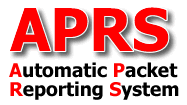
| Новости Форум Ссылки Статьи Карты | О сайте Аппаратура Программы Частоты Узлы и шэки |
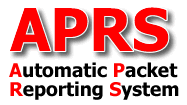
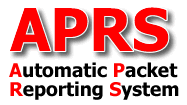 |
|
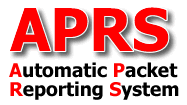 |
| Статья |
|---|

Обычно в APRS работают, используя один трансивер и один компьютер. Однако бывают исключения. И если - в первом случае про использование одного PC на несколько TRX написано уже много (например: использование нескольких звуковых карт или TNC, посаженых на разные порты FlexNet'a или AGWpe), то - про второй случай (Multi PC – Single TRX) сказано ещё очень мало, а тем не менее UI-View32 имеет много функций для этого. Вот некоторые из них:
О них я вам и расскажу.
Во-первых, не хотелось бы устанавливать UI-View на все компьютеры, а использовать одну копию на всю сеть. Итак, «зашариваем» папку Program files/Peak systems/UIView32, т.е делаю её доступной по сети, запускаю прогу на другом компе.
Сначала программа требовала всякие файлы. Я находил их на сервере в папке C:\windows\system32 и копировал в папку UI-View32. Потом вышла совсем непонятная ошибка, без указания имён файлов.
Тогда, устанавливая программу ещё на одной «банке» (с Windows-XP) я проследил эту установку деинсталятором Symantec ® Norton Clean (Smart) Sweep. Найдя файлы, которые установились НЕ в папку UIView32, я скопировал их в последнюю. Ещё раз запускаю.
Теперь программа требовала элементы ActiveX (через них она общается с AddON) и всякие записи реестра (там лежат настройки). Их сделать доступными по сети не так просто, как файлы. Поэтому я нашёл выход проще.
Установил UI-View (не 32, а 16-битный), благо дистрибутив был под рукой (TNX: DL8RCB). Он НЕ использует ни ActiveX, ни реестр (Потому что в его базовой ОС – Windows 3.1 вышеназванных не было :-)
UI-View-16 поддерживает большинство функций UI-View32, и при этом может работать без установки!
Итак, описываю способ, как создать АВТОНОМНУЮ (Live) ВЕРСИЮ UIView. Она может ни только работать через сеть, но и запускаться прямо с CD или Flah-драйва на почти любом компе без установки:
Итак, программы запущены на нескольких компьютерах. Объединим их в APRS-сеть.
С помощью этой функции можно организовать сеть с несколькими компьютерами и одним/несколькими трансиверами и/или устройствами выхода в интернет.
Для этого необходимо иметь ЛЮБУЮ сеть с протоколом TCP/IP, однако для эксперимента можно сделать всё на одном компе, так как системы Windows и Linux содержат сетевое устройство loop, и обращаться через него надо через адрес 127.0.0.1
Однако два UI-View32 одновременно не запустить, для проверки можно запустить UI-View16 + UI-View32 на одной ОС.
Привожу перевод раздела HELP к этой опции:
UI-View имеет локальный APRS сервер, то есть другие APRS системы вашей локальной лети могут присоединятся к вам как клиенты и передавать/получать данные.
Вы можете включить сервер, отметив флажок "Enable local server" (Включить локальный сервер) в APRS Server Setup (Настройки APRS Сервера). Он будет принимать входящие соединения на TCP/IP порту 1448. Этот порт выбран, т.к. APRS-частота в Британии – 144.800 MHz. Если вы хотите использовать другие порты, то редактируйте запись PORT в секции [SERVER] файла UIVIEW.INI
Описание работы сервера:
Все соединения к серверу записываются в SERVELOG.TXT в главной директории UI-VIEW.
Теперь об клиентах, то есть о компьютерах, которые подключаются к вашему серверу.
Подключатся надо так-же, как и к интернет-серверам. Адрес и порт надо вписать в Server List, нажав клавишу Insert. Например: 192.128.68.37:1448.
IP-адрес можно узнать в настройках сети или с помощью специальных программ (Если кому-нибудь интересно, могу написать в след. версиях статьи).
В качестве клиента можно (на случай отсутствия UI-View) использовать и обычную терминальную программу протокола Telnet.
Используя эту функцию можно создать «сетевое лицо» вашей станции.
Другие пользователи могут через обычный браузер (например, Intenet Expolorer или MyIE) видеть кого вы принимаете и что передаёте вы. Включается она через меню File > UI-WebServer.
Настройки его просты. Включается Setup соответствующей кнопкой.
Чтобы посмотреть результат, в строке адрес Intenet Explorer введите 127.0.0.1
Все данные, с которыми работает web-сервер, хранятся в c:\Program Files\Peak Systems\UI-View32\UI-WebServer, т.е. можно на страницы добавлять свою информацию, использовать различные переменные, которые обновляются из UI-View32.
Как это делать, расскажу позже.
Подробнее опишу в следующей версии.
...
[
26.08.2006 19:11
] Updated Корректор: UA3IRS
[ 04.08.2006 ] 73! Иван UA9AGR :: v. 0.1 :: APRS КВ частота = 14.103.5 LSB MHz :: Источник: www.qsl.net/ua9agr/ui-lan.htm